In den Einstellungen hast du den Tischplan angelegt. Im Menü-Punkt „TISCHÜBERSICHT“ findest du nun alle deine Räume und Tische. Stellen wir uns vor, dass deine Gäste schon bei dir im Restaurant sitzen. Wie kann man verstehen, welche Tische besetzt und welche frei sind? Wie kann man den Tischbediener wechseln? Antworte auf diese Fragen findest du in der folgenden Anleitung.
Tischübersicht #
Wir befinden uns im Tischplaner. Belegte Tische sind mit der einen Farbe gekennzeichnet, leere Tische – mit der anderen. Oben auf dem Bild mit dem belegten Tisch siehst du außerdem die Summe der Bestellung, ganz unten – die Anzahl der Parteien, die am Tisch sitzen. Alle andere Tische sind frei.
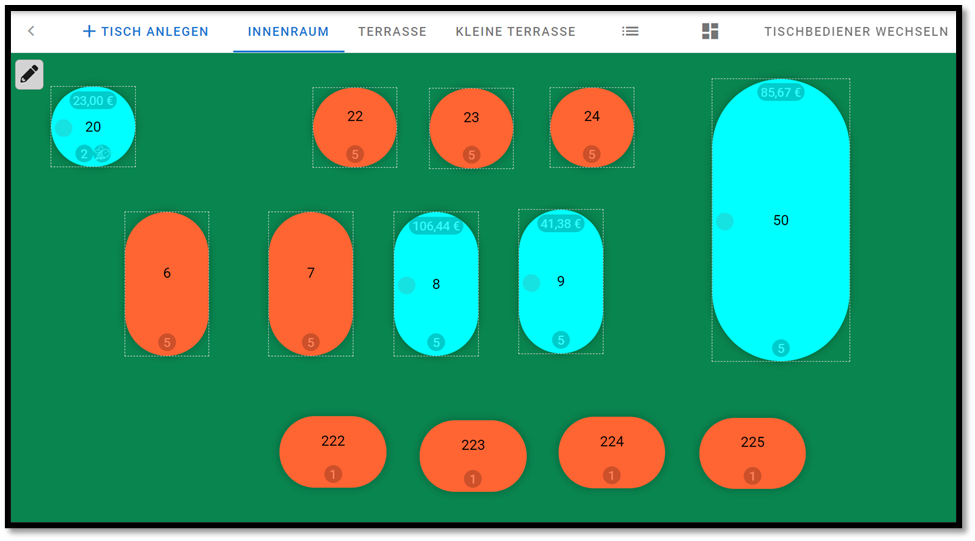
Du kannst zwischen den verschiedenen Räumlichkeiten in dem Restaurant (Bar, Café) wechseln, z.B. zwischen dem Innenraum und der Terrasse.

Klicke auf das Icon für das Hamburger-Icon (siehe Abbildung unten). Die Liste mit allen besetzten Tischen wird geöffnet.
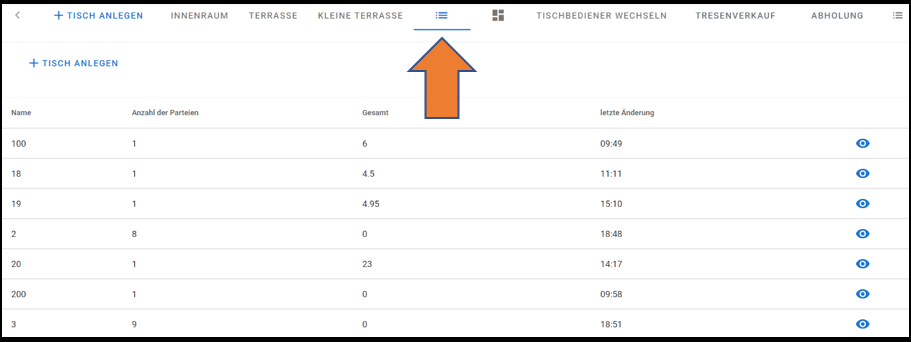
Jetzt klicke auf das Zeichen mit den vier Rechtecken (Kartenansicht). Alle besetzten Tische werden nun als Karten mit Informationen angezeigt.
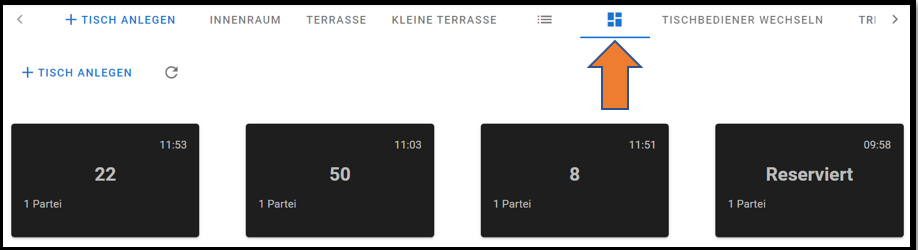
Tischbediener wechseln #
Der Kellner Paul hat gleich Schichtwechsel und übergibt den Tisch Nummer 50 an die Kellnerin Anna. Mit 3POS-Kassensystem kannst du jedes Mal den Tischbediener ändern. Dafür gehe auf TISCHBEDIENER WECHSELN. Wähle den bestimmten Tisch und den Kellner aus und klicke auf ÜBERNEHMEN.
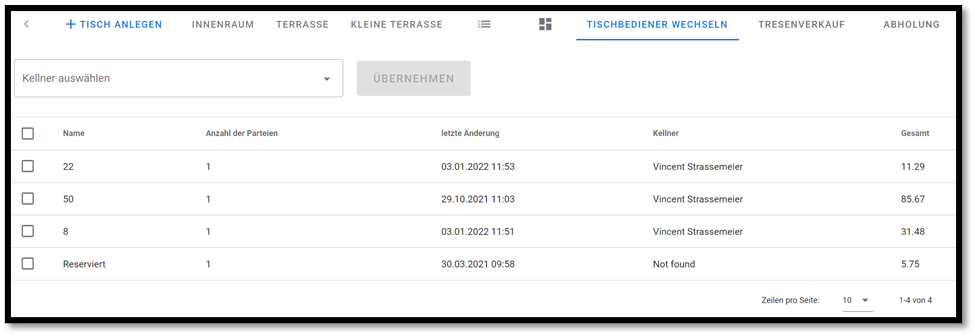
Weiter rechts findest du die Menüleiste mit dem Namen TRESENVERKAUF. Wenn du da drauf klickst, wirst du direkt zur Kassenoberfläche weitergeleitet.
Andere Möglichkeiten #
In der Tischübersicht kannst du die Tische unterschiedlich platzieren. Dafür klicke auf das Symbol mit dem schwarzen Bleistift (oben links), wähle mit der Maus die bestimmte Tischnummer aus. Halte die linke Maustaste gedrückt und bewege parallel den Tisch.

Im 3POS-Kassensystem ist es möglich, die Zeit, in der man als Kunde einen Tisch besetzen darf, zu begrenzen. Das kann man in den Kasseneinstellungen eingeben. (Anleitung „Tischplan“). Am Tischplan wird dann ersichtlich, an welchem Tisch die Zeit schon überschritten wurde, um das Personal darauf aufmerksam zu machen. Solche Tische werden mit dem roten Punkt bezeichnet (siehe Abbildung unten).
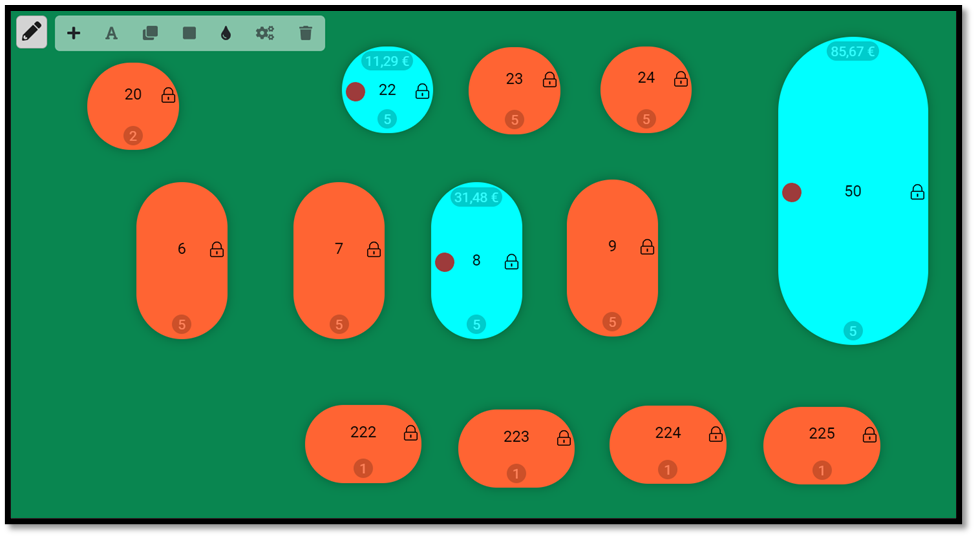
Die Beschreibung der anderen Einstellungsmöglichkeiten findest du in der Anleitung „Tischplaner“.